QEMU
![]() Dieser Artikel wurde als veraltet markiert, und sollte kontrolliert, und gegebenfalls korrigiert bzw. aktualisiert werden.
Dieser Artikel wurde als veraltet markiert, und sollte kontrolliert, und gegebenfalls korrigiert bzw. aktualisiert werden.
![]() Dieser Artikel oder Artikelabschnitt ist noch nicht vollständig!
Dieser Artikel oder Artikelabschnitt ist noch nicht vollständig!
QEMU ist ein Prozessor-Emulator, der einen virtuellen Rechner bereitstellt. Für das darin installierte Betriebssystem verhält sich QEMU wie echte Hardware. Dies ist zum Testen und zum gleichzeitigen Ausführen mehrerer Betriebssysteme auf der selben Hardware sehr hilfreich. Zudem bietet QEMU die Möglichkeit, die Virtualisierung durch XEN oder KVM zu beschleunigen (falls ein Prozessor genutzt wird, der dies unterstützt).
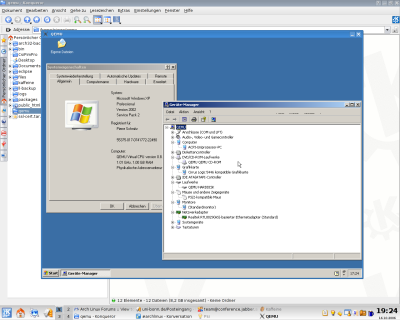
Installation
QEMU wird mittels
$ pacman -S qemu
installiert.
Über QEMU
QEMU bietet verschiedene Möglichkeiten der Virtualisierung. Zum einen die Hardware Emulation durch tcg (Tiny-Code-Generator) und Hardware-unterstützte-Virtualisierung von Typ-1-Hypervisor (z.B. Xen) und Typ-2-Hypervisor (z.B. KVM) Standardmäßig nutzt QEMU tcg. Zudem muss die Unterstützung für Xen oder KVM während des Kompilierens explizit aktiviert werden.
Die große Stärke des puren QEMUs ist die Unabhängigkeit vom Typ der CPU. So ist es zum Beispiel möglich auf einer normalen 32Bit CPU ein 64bit Betriebssystem zu installieren indem QEMU die 64bit CPU simuliert. Diese Stärke ist aber auch die große Schwäche da durch das Simulieren die Ausführungsgeschwindigkeit im Vergleich zu anderen Virtualisierungsmethoden sehr langsam ist.
Mit tcg können folgende Prozessor Typen simuliert werden:
qemu-system-alpha qemu-system-arm qemu-system-cris qemu-system-i386 qemu-system-lm32 qemu-system-m68k qemu-system-microblaze qemu-system-microblazeel qemu-system-mips qemu-system-mips64 qemu-system-mips64el qemu-system-mipsel qemu-system-or32 qemu-system-ppc qemu-system-ppc64 qemu-system-ppcemb qemu-system-s390x qemu-system-sh4 qemu-system-sh4eb qemu-system-sparc qemu-system-sparc64 qemu-system-unicore32 qemu-system-x86_64 qemu-system-xtensa qemu-system-xtensaeb
Installation eines Gast-Betriebssystems
Erstellen einer Festplatte für das Gastsystem
Möchte man das Gast-Betriebssystem installieren, so benötigt man einen Container dafür. QEMU liefert ein Programm mit, das einem hilft einen solchen Container zu erstellen:
$ qemu-img create -f qcow2 arch.img 4G
Nun haben wir ein Festplatten-Image arch.img mit einer maximalen Größe von 4GByte. Da qcow2 ein Sparse-Format ist, belegt es nur soviel Platz wie es braucht.
qemu-img unterstützt viele weitere Formate. Unter anderem auch die Image- Formate anderer Virtualisierungslösungen, wie Vmware oder Virtualbox.
Da QEMU mit qcow2 oder raw am besten funktioniert, kann und sollte man die Fremdformate mit qemu-img konvertieren.
Mehr Informationen zu qemu-img findet man in der dazu gehörigen Man-Page.
Starten vom Installationsmedium
Wir können das Gastsystem direkt von einem ISO-Image oder von einem physischen Medium installieren. Bei letzterem ersetzen wir den ISO-Dateinamen einfach durch das entsprechende Gerät, wie z.B. /dev/dvd.
$ qemu-system-i386 -hda arch.img -cdrom arch-0.7.2-ftp.iso -boot d
Hierbei bedeutet -boot d, dass wir vom virtuellem CD-ROM-Laufwerk starten wollen.
Starten des Gastsystems
Das Gastsystem lässt sich einfach durch Angabe des Fesplatten-Abbildes starten:
$ qemu-system-* arch.img
Bei mehreren Festplatten wird die -hdX Option benötigt:
$ qemu-system-* -hda arch.img $ qemu-system-* -hda arch.img -hdb mehr.img -hdc Speicher.img
Standardmäßig startet eine VM mit 128mb RAM. Möchte man diesen Wert erhöhen wird die Option -m verwendet:
$ qemu-system-* -hda arch.img -m 1024
Die gestartete VM hat 1gb RAM zur Verfügung.
Weitere nützliche Optionen sind:
-smp n
n gibt die Anzahl der für die VM benutzbaren CPU-Kerne an.
-vga TYP
Standard ist die Emulation von cirrus, möglich sind noch: std, vmware, none und qxl. Letzteres sollte mit dem spice-Protokoll genutzt werden, was standardmäßig nicht eingebaut ist. Die entsprechenden Grafiktreiber sollten unter Umständen im Gast-System installiert werden.
Hinweis: Mit vmware lässt sich bei einer Linux-LIVE CD eine höhere bzw. die native Bildschirmauflösung benutzen.
-full-screen
Startet die VM im Vollbild.
Bedienung
Durch Klicken mit der Maus in das Qemu-Fenster, kann die Maus im Gast genutzt werden. Durch Drücken von "Strg+Alt" kann der Mauszeiger wieder befreit werden. Mit der Tastenkombination STRG+ALT+F lässt sich zwischen Vollbild- und Fenstermodus wechseln.
QEMU-Monitor
Sobald wie VM läuft, kann man mittels der Tasten STRG+ALT+2 in den QEMU-Monitor wechseln, mit dem man verschiedene Aktionen an der VM durchführen kann. Eine Befehlsübersicht erhält man hier mittels:
help
Möchte man wieder zum Fenster der laufenden VM zurückkehren, ist lediglich die Tastenfolge STRG+ALT+1 erforderlich.
QEMU mit KVM Unterstützung
Mit QEMU 1.3 wurde der Fork QEMU-KVM wieder aufgenommen, wodurch QEMU-KVM als separates Paket wegfällt.
Vorbereitung
Durch die Emulation einer vollständigen CPU arbeitet ein System in QEMU um Faktor 5 bis 20 langsamer als auf realer Hardware. Mit KVM ist es möglich, ohne CPU-Emulation Code direkt auf der Host-CPU auszuführen, falls diese die dazu nötigen Hardware-Virtualisierungstechniken unterstützt.
Wenn man systemd nutzt muss man nichts weiter beachten, ansonsten müssen die Kernelmodule kvm und je nach Prozessortyp kvm-intel oder kvm-amd manuell geladen werden. Systemd lädt die entsprechenden Module nach.
$ modprobe kvm kvm-intel kvm-amd
![]() Dieser Artikel wurde als veraltet markiert, und sollte kontrolliert, und gegebenfalls korrigiert bzw. aktualisiert werden.
Dieser Artikel wurde als veraltet markiert, und sollte kontrolliert, und gegebenfalls korrigiert bzw. aktualisiert werden.
Hinweis: Der Benutzer muss Mitglied der Gruppe kvm sein.
Einsatz
Nachdem die passenden Kernelmodule geladen wurden, lässt sich die VM einfach mit
$ qemu-system-{i386,x86_64} -enable-kvm
$ qemu-system-{i386,x86_64} -machine type=pc,accel=kvm
starten.
Tipps und Tricks
Erweitern des zuweisbaren Rams
Qemu vergibt standardmäßig 128mb Ram an das emulierte OS, um diese Grenze zu Erweitern gibt die Option "-m XXX" wobei XXX die Ramgröße in mb ist. Wieviel RAM man einstellen kann ist abhängig von /dev/shm, welches Teil von tmpfs ist. Dies bedeutet, dass /dev/shm standardmäßig die Hälfte des physikalischen RAM zur Verfügung hat.
In Systemen wo es noch in der /etc/fstab einen separaten /dev/shm Eintrag gibt, kann man diesen beliebig erweitern.
none /dev/shm tmpfs defaults,size=XXXM 0 0
Damit die Änderung Wirkung zeigt sollte man /dev/shm neu einbinden:
$ mount -o remount /dev/shm
Strg+Alt Konflikte
Es kann zu Problemen kommen, wenn man einerseits im Window-Manager die Tastenkombination Strg+Alt+Ziffer verwendet und QEMU am laufen hat. Solange das QEMU Fenster den Fokus hat passiert nichts. Wechselt man aber zum Beispiel in den QEMU-Monitor verliert das Fenster den Fokus und die Tastenkombination des WM greift. Um wieder zur Gast-Oberfläche wechseln zu können muss man die Tastenkombination ein wenig erweitern:
Strg+Alt+Shift+1
Dies ermöglicht einem wieder die Oberfläche des Gastsystems zu erreichen.
Todo
- Allgemeiner auf QEMU eingehen
- QEMU-Monitor ein wenig erläutern
- Netzwerk
- aktivierung / weiterleitung von eingesteckten USB-Massenspeichern